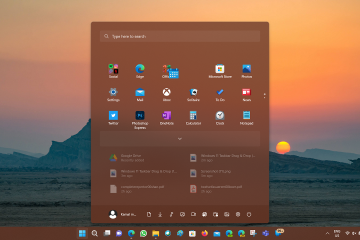Seu aplicativo Configurações está travando, congelando ou ficando lento em geral? Você pode corrigir esses problemas e muito mais simplesmente redefinindo o aplicativo Configurações. Mostrarei duas maneiras de redefinir as configurações no Windows 11. Siga a que você preferir.
Clique em’Redefinir’nas configurações do aplicativo
Se você puder abrir e usar o aplicativo Configurações , você pode redefini-lo diretamente no próprio aplicativo.
Para iniciar o processo, clique no logotipo do Windows e pesquise Configurações. Ao ver os resultados, certifique-se de que o resultado “Configurações” esteja selecionado e selecione Configurações do aplicativo no painel direito do menu Iniciar.
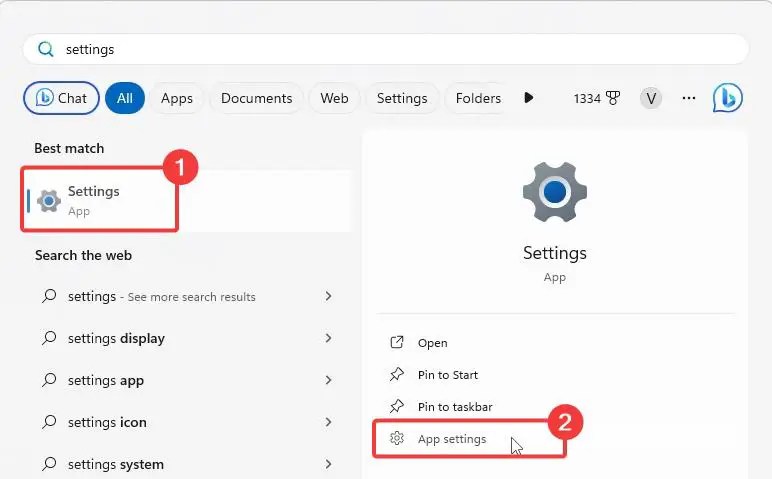
Na página Configurações do aplicativo, role para baixo até a seção “Redefinir” e clique no botão Redefinir. O Windows 11 solicitará confirmação, clique no botão Redefinir no prompt de confirmação.
As configurações serão fechadas e redefinidas em segundo plano.
Use um comando do PowerShell
Se o aplicativo Configurações estiver travando, travando ou inutilizável de modo geral, você pode redefini-lo com um comando do PowerShell.
Primeiro, pressione o atalho tecla Windows + X ou clique com o botão direito no menu Iniciar e escolha Terminal (Admin). Na janela do terminal, execute o comando abaixo. Ele registrará novamente e redefinirá o aplicativo Configurações do Windows 11.
Get-AppxPackage *windows.immersivecontrolpanel* | Reset-AppxPackage
Você não verá uma resposta após executar o comando. É normal. Feche a janela do terminal.
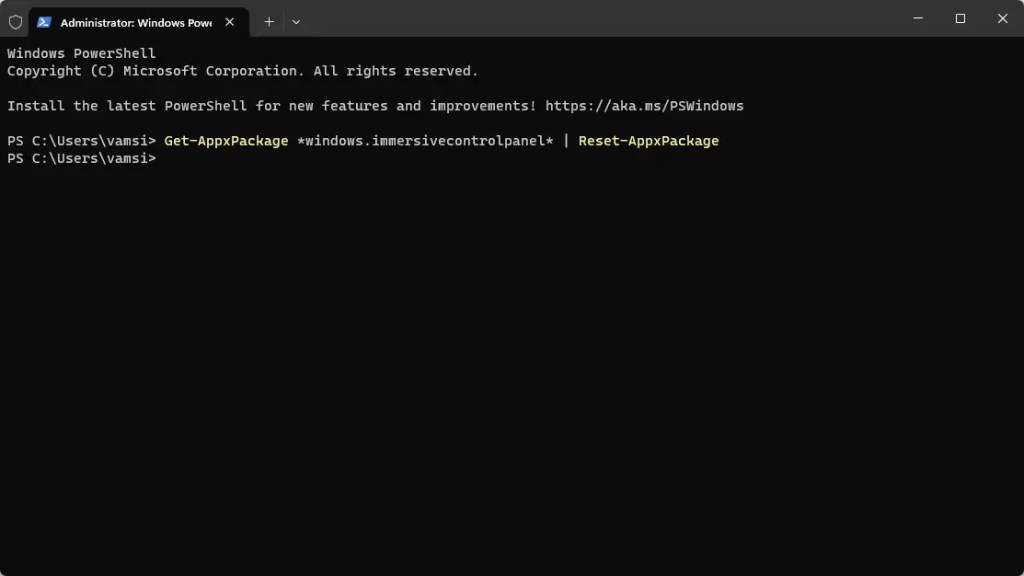
Observação: o Terminal do Windows abre com a guia PowerShell por padrão. Caso contrário, você pode abri-lo clicando na seta para baixo na barra de título.
E aí está! Você redefiniu com sucesso o aplicativo Configurações no Windows 11.